
Якщо ви один з багатьох користувачів смартфонів, які турбуються про використання даних, автоматичне відтворення відео на Instagram є кошмаром. Це керівництво буде переглядати все, що вам потрібно знати про Instagram відео-відтворення відео, і як зупинити або обмежити їх від відтворення самостійно.
Коли компанія додала рекламу до нашого каналу Instagram, вона також видалила налаштування, які дозволяли користувачам відключати автоматичне відтворення відео. Тепер ми більше не можемо їх повністю вимикати, але є спосіб їх обмежити.
Прочитайте: Як зупинити відеоролики з автоматичного відтворення на Facebook
Замість того, щоб автоматично відтворювати відео під час прокручування облікового запису, програма фактично завантажує всі відео, щоб вони були готові під час прокручування. Це гарна функція, але вона може швидко використати план для 2 Гб даних для споживачів. Ось чому ми рекомендуємо змінити налаштування, щоб максимально обмежити відео.

Як вимкнути автоматичне відтворення відео в Instagram
Ці інструкції працюють як для користувачів Android, так і для користувачів iOS, які прагнуть вимкнути відео.
Щоб почати, відкрийте програму Instagram і натисніть кнопку Портрет у правому нижньому куті. Це призведе до "Вашого профілю". Тут ми переходимо до налаштувань і змінюємо спосіб керування й відтворення відео.
На голові Android у вашому профілі Instagram і торкніться 3 крапки вгорі праворуч, це кнопка меню. У налаштуваннях або опціях прокрутіть вниз до "Використання стільникових даних".
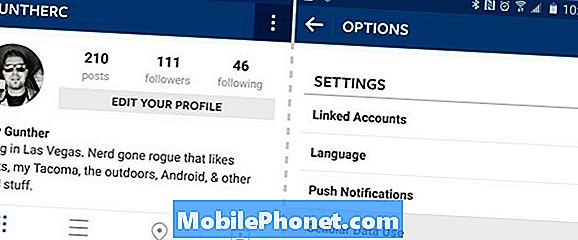
Instagram не надає користувачам занадто багато налаштувань або вибору. На вкладці Використання стільникових даних виберіть "Використовуйте менше даних" замість того, щоб встановити значення "За замовчуванням". Це змусить Instagram лише завантажувати відео, поки ви перебуваєте на WiFi. Коли ви перебуваєте на стільниковому з'єднанні, перш ніж відтворювати відео, потрібно спочатку натиснути. Це трохи зберігає ваші дані, але не повністю вимикає автоматичне відтворення відео. Не кажучи вже про фотографії, які також можуть завантажуватися повільніше, оскільки вони не завантажуватимуться у фоновому режимі.
Інструкції
- відчинено Instagram
- Натисніть Портрет значок внизу праворуч
- Торкніться 3-х точок Кнопка налаштувань на вершині
- Прокрутіть вниз і виберіть Використання стільникових даних
- Виберіть Використовуйте Менше даних тому відео лише відтворюються на WiFi
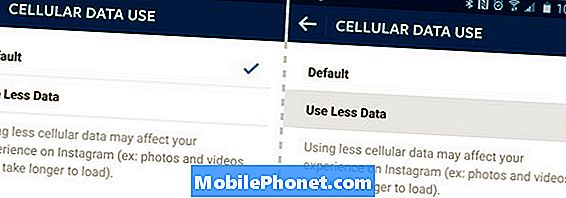
Виберіть "Використовувати менше даних"
Це єдиний варіант і єдиний спосіб обмежити відтворення відео автоматично в Instagram. Ця функція не вимкнеться повністю, але обмежуватиметься лише WiFi. На жаль, немає інших варіантів для користувачів iOS. Подібні кроки змінять ті ж самі налаштування, і саме це. Виконайте описані вище дії на iOS і встановіть програму на "Використовуйте менше даних". Крім того, Instagram пропонує керівництво з подібними деталями для зацікавлених.
Під час копання в меню налаштувань можна також перейти до параметрів камери та керувати фотографіями. У розділі "Завантажити якість" переконайтеся, що він використовує високоякісну або "нормальну" обробку зображень для кращого завантаження.
Зрештою, це не повністю позбавить від відео на Instagram, але це близько. Це перешкоджатиме їх попередньому завантаженню, щоб зберегти дані, і переконатися, що відео буде відображатися автоматично, коли ви користуєтеся WiFi. Зміна цього параметра також дає вам більше конфіденційності під час використання програми.


